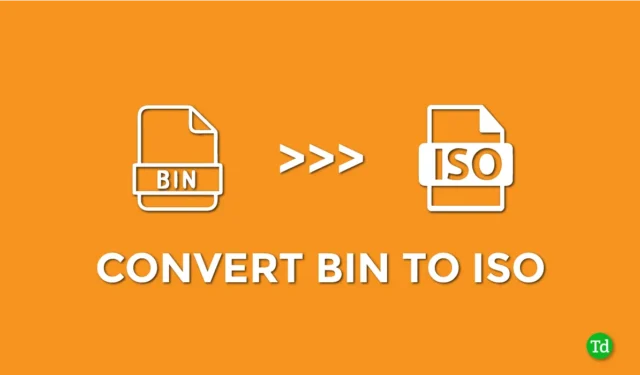
Narazili jste na softwarový balík ve formátu bin, který potřebujete ve formátu ISO? Toto je běžný problém, protože mnoho platforem poskytuje softwarové soubory jako. popelnice místo. iso. Pokud chcete převést a. bin soubor do. iso formátu, existuje spousta softwarových řešení dostupných online.
Nicméně identifikace nejspolehlivějších a nejefektivnějších nástrojů pro tento úkol může být skličující výzvou.
Kromě toho vás provedeme krok za krokem postupy, jak tyto softwarové nástroje efektivně využívat. Pojďme společně prozkoumat dostupná řešení.
Pochopení souborů BIN: Proč převádět. bin to. iso?
Soubor BIN je soubor v binárním formátu používaný především pro obrazy disků CD nebo DVD, běžně propojený se softwarovými aplikacemi, hrami a dalším multimediálním obsahem. Formát BIN bohužel postrádá kompatibilitu s různými programy.
Na druhé straně je soubor ISO široce uznávaný formát souboru obrazu disku, který je nativně podporován mnoha softwarovými aplikacemi a operačními systémy. Převod souborů BIN na ISO umožňuje snadnější použití a sdílení obrazů disku.
Nejlepší bezplatné nástroje pro převod BIN na ISO
Níže je uveden seznam některých nejúčinnějších softwarových nástrojů dostupných pro převod. bin soubory do. iso soubory.
1. AnyToISO
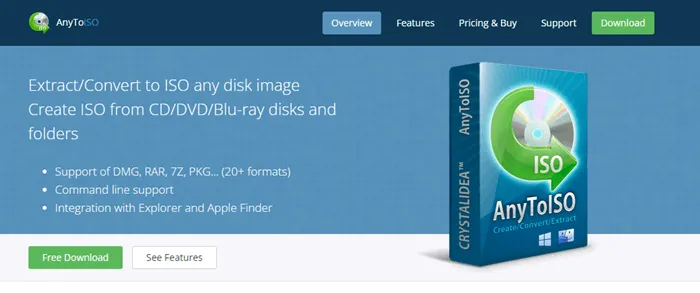
AnyToISO je široce používaný nástroj speciálně navržený pro převod souborů BIN do formátu ISO. Podporuje také další formáty, jako je NRG, MDF a DMG, díky čemuž je univerzální. K dispozici jsou bezplatné i prémiové verze, které uživatelům umožňují bezplatně převádět soubory BIN na ISO.
Intuitivní rozhraní softwaru zjednodušuje proces převodu pro každého. AnyToISO je kompatibilní s Windows, Linuxem a macOS a zajišťuje dostupnost napříč různými operačními systémy.
Zde je stručný návod, jak jej používat:
- Stáhněte si aplikaci a poklepáním na instalační program spusťte instalaci podle pokynů na obrazovce pro úspěšnou instalaci.
- Otevřete nástroj a zvolte možnost Extrahovat soubor/Převést na ISO . Vyhledejte původní soubor obrázku a vyberte jej pro převod.
- Vyberte možnost Převést na obraz ISO a klikněte na tlačítko Převést .
2. PowerISO
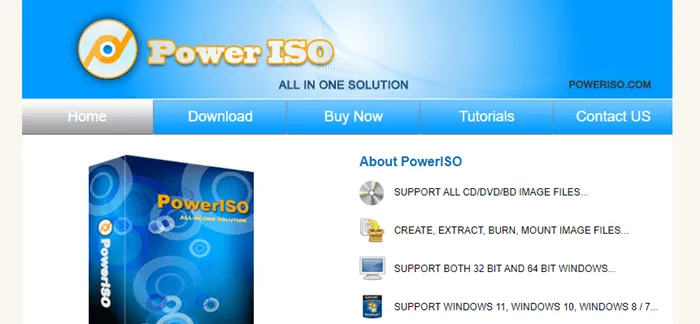
PowerISO je další vynikající volbou, která umožňuje převod všech obrazových formátů CD/DVD do ISO. Je k dispozici pro Windows i Linux, je kompatibilní se všemi verzemi Windows a podporuje více jazyků včetně angličtiny, arabštiny, čínštiny, španělštiny a dalších.
3. WinBin2ISO
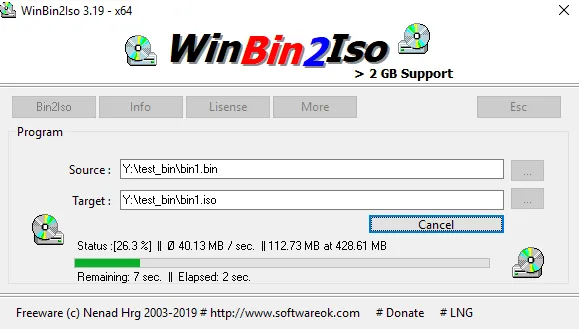
Pokud je vaší primární potřebou převést soubory BIN do formátu ISO, WinBin2ISO vyniká jako lehký a specializovaný nástroj. Vzhledem k malé velikosti souboru nevyžaduje instalaci.
Jednoduše spusťte nástroj, vyberte umístění zdrojového a cílového souboru a stiskněte tlačítko Start. Během několika minut bude váš soubor ISO připraven. Jeho rychlé zpracování a minimální půdorys z něj dělají skvělou volbu.
4. CDBurnerXP
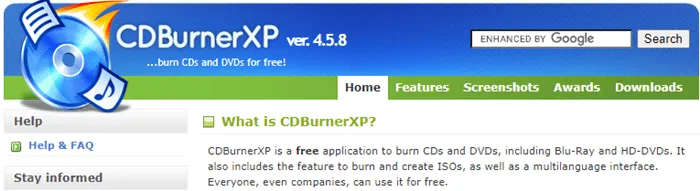
CDBurnerXP je bezplatné softwarové řešení pro konverzi. bin soubory do. iso. Vyznačuje se uživatelsky přívětivým a intuitivním rozhraním, které vám umožňuje bezproblémově převádět různé formáty obrazových souborů do ISO.
Tento nástroj je kompatibilní s Windows 7, 8, 10, XP a dalšími staršími verzemi a poskytuje také funkce pro vypalování různých typů disků. Chcete-li jej použít, klikněte na možnost Vypálit obraz ISO a poté na tlačítko Převést na ISO. Vyberte soubor BIN a stiskněte tlačítko Převést.
5. AnyBurn
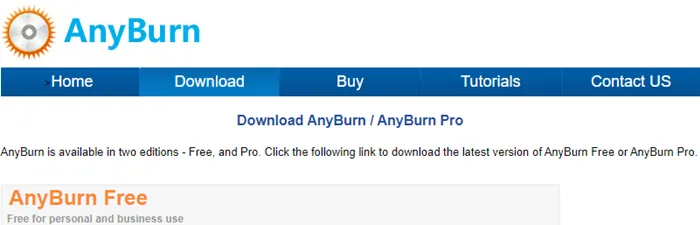
AnyBurn je další bezplatný nástroj, který zjednodušuje proces převodu. bin soubory do. iso formát. Nabízí bezplatné i prémiové možnosti, přičemž bezplatná verze poskytuje základní funkce převodu.
Tento nástroj také umožňuje duplikovat disky, formátovat obrazy, vytvářet zaváděcí USB disky a prozkoumat mnoho dalších funkcí. Lze jej stáhnout v 32bitové i 64bitové verzi, takže je vhodný pro jakýkoli operační systém Windows.
Závěrečné myšlenky
Tímto končí naše diskuse o nejlepších bezplatných nástrojích pro převod BIN na ISO, které jsou k dispozici pro uživatele Windows, Linux a macOS.
Zatímco většina nástrojů je primárně kompatibilní se systémem Windows, nezapomeňte pečlivě zkontrolovat všechny možnosti, pokud požadujete převodník BIN na ISO pro macOS. Máte-li jakékoli dotazy týkající se tohoto článku, neváhejte se vyjádřit níže a my vám okamžitě odpovíme.




Napsat komentář